Windows turli xil versiyalarida Bluetooth-ni yoqish usullari
Zamonaviy noutbuk ishlab chiqaruvchilari, qurilmalarini Bluetooth moduliga ega va foydalanuvchilar unga da'vo qilishadi. WiFi va Bluetooth o'rtasidagi farqlarni tushunish juda muhim, garchi ma'lumotlar simsiz uzatish uchun protokol bo'lsa ham.
- WiFi Internetga simsiz ulanish uchun yaratilgan va qurilmalar o'rtasida ma'lumotlarni uzatish uchun mo'ljallanmagan. Biz noutbuklarga qurilgan modullar haqida gapiramiz;
- Bluetooth protokoli yoki u "ko'k tish" deb nomlanganligi sababli, qurilmalarni bir-birlariga ulash va ular o'rtasida ma'lumot almashish uchun xizmat qiladi. Masalan, sizning noutbukingiz va simsiz ma'ruzachilar.
Farqona va boradigan maqsadlar bilan - biz amaliy qismga murojaat qilamiz.
Bluetooth modulining mavjudligini aniqlang
Noutbukda Bluetooth-ni yoqishdan oldin, sizning gadgetingizda adapterning mavjudligini va uning to'g'ri ishlashini tekshirish yoqimli bo'lar edi.
Ko'pincha ishlab chiqaruvchilar bir chipsetada ko'rsatilgan ikkalasini ham bir xil modulni birlashtiradi, ular jismoniy holatda, ko'pincha birgalikda o'chirish bilan birlashadi.
Simsiz adapterning mavjudligi haqidagi ma'lumot xizmat yorlig'ida, noutbukning pastki qopqog'ida yoki qurilma menejerida bo'lishi mumkin.
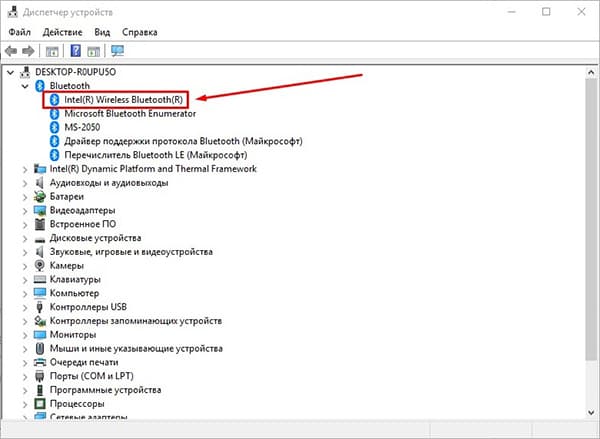
Mavjud modul qo'shilishiga o'tishiga ishonch hosil qiling.
Issiq tugmachalar bilan Bluetooth-ni yoqish
"Moviy tish" () ni faollashtirishning eng tezkor usuli - ishlab chiqaruvchi tomonidan oldindan o'rnatilgan issiq tugmachalarning kombinatsiyasidan foydalanish. Asosiy kombinatsiya nafaqat ishlab chiqaruvchiga, balki modeldan ham farq qilishi mumkin. Quyida mashhur kombinatsiyalar bo'lgan jadval.
Tozalashdan oldin simsiz ulanish tasvirchasi "F" tugmachasida qo'llanilganligiga ishonch hosil qiling.
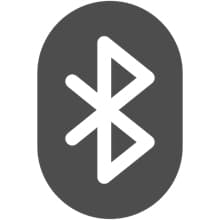
Topildi? Endi belgi vazifalar panelining o'ng tomonida paydo bo'lganligini tekshiring va ulanish uchun kerakli qurilmani qo'shing.
Agar klaviaturada belgilangan belgi bo'lmasa, Windows sozlamalarida Bluetooth teskari.
Kompyuterlardagi Windows 10-ni yoqing
Windows 10-da bluetooth-ni yoqing, siz bir necha jihatdan siz eng tezkor ravishda kompyuter parametrlari orqali ko'rib chiqamiz.
1. Boshlash menyusida "Parametrlar" -ni tanlang va "Qurilma" yorlig'iga o'ting.
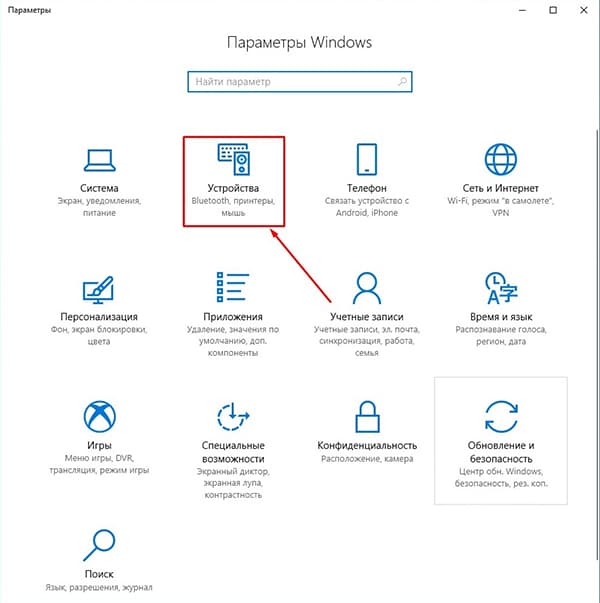
2. Birinchi bo'limda "Bluetooth va boshqa qurilmalar" bo'ladi. Slayderni "yoqing" holatiga suring. Aksessuarlar ulanish uchun mavjud bo'lgan aksessuarlarni qidirish boshlanadi.
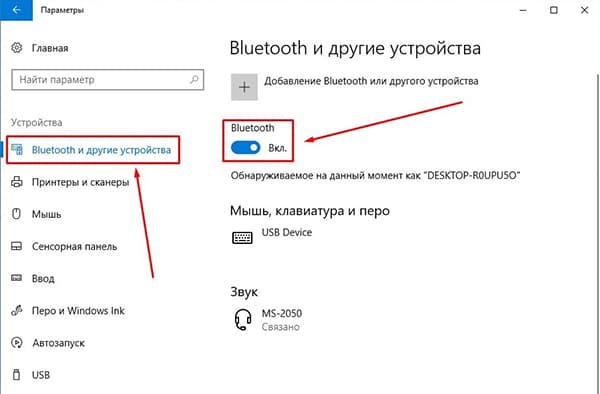
3. Ro'yxat ro'yxatidan Sinxronlashtirishni boshlash uchun kerakli narsani tanlang.
Hech narsa topilmadi? Adapter ikkinchi mashinada yoqilganligini tekshiring. Agar siz hamma narsa ishlashiga, maqolaning oxiriga e'tibor bering, bu erda odatiy muammolar va echimlarni tahlil qilamiz.
Windows 8 / 8.1-da ulanish
1. Yangi paneldan sakrash uchun sichqonchani ekranning o'ng tomoniga o'tkazing, "Kompyuter parametrlari" - "Kompyuter va qurilmalar" ga o'ting.

2. "Bluetooth" bo'limini oching.
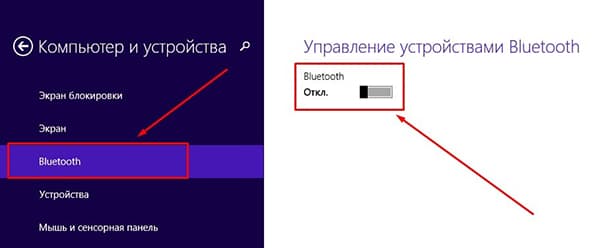
3. Slayderni "yoqish" holatiga o'tkazing, shundan so'ng, xaritalash moslamalarini qidirish boshlanadi. Natijalar orasida kerakli va telefonni bosing.
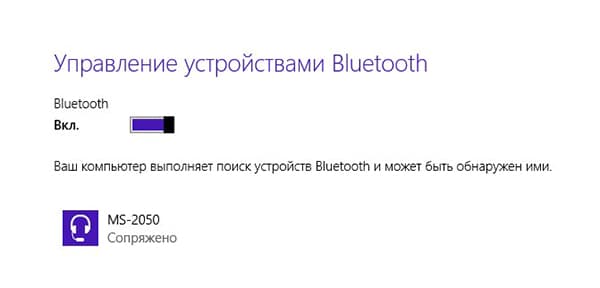
Simsiz konfiguratsiyaga erishishning eng tezkor usuli Windows Qidiruv vositalaridan foydalanish.
Windows 7 uchun ko'rsatmalar
Windows 7-dagi "ko'k tishni" yoqish, qo'ng'iroq qilishingiz mumkin universal - Bu usul operatsion tizimning katta variantlari uchun mos keladi, ammo juda muammoli.
1. "Boshqarish paneli" - "Tarmoq va Internet" ni oching.
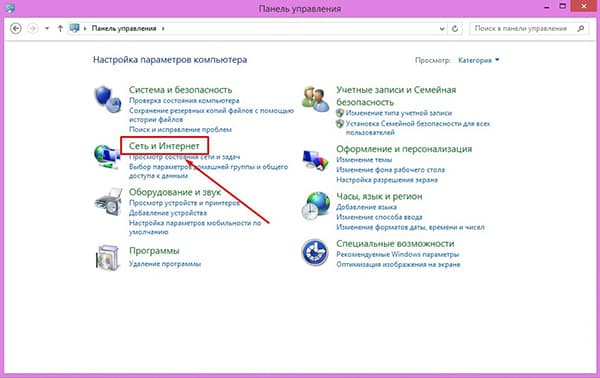
2. "Tarmoq va Internetga ulanishni boshqarish markaziga" boring.
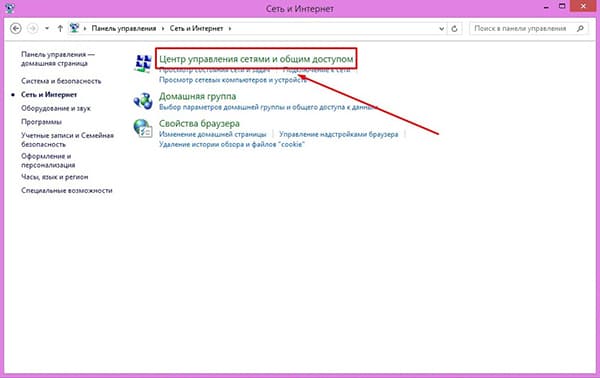
3. "Adapter sozlamalarini o'zgartirish" -ni tanlang.

4. Boshqalar orasida Bluetooth tarmog'iga ulanish yorlig'ini toping. Uni o'ng tugmachani bosing va "yoqish" ni bosing. Siz simsiz adapterni o'z ichiga oldingiz.
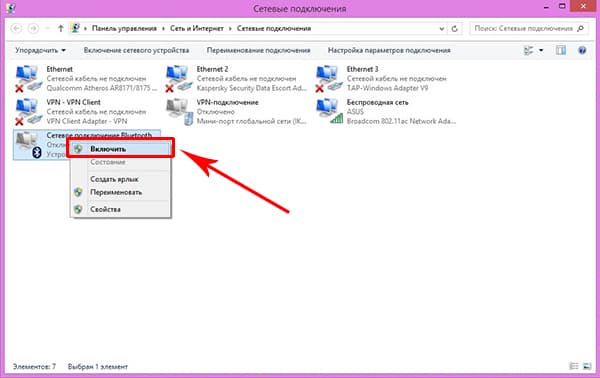
5. Boshqa qurilmalarni sinxronlashtirish uchun "Boshqarish panel" ga qayting va "Qurilmani qo'shish" -ni tanlang.
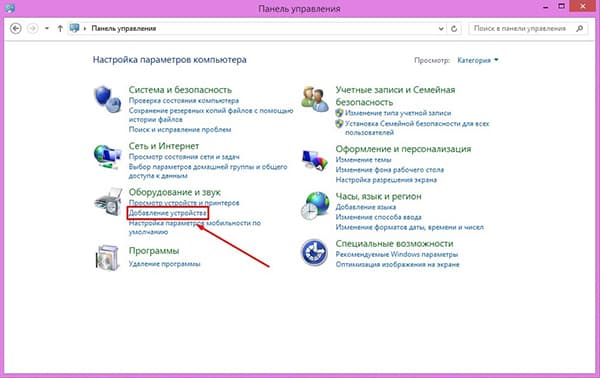
6. Windows Gadgetlarni xaritasini qidirishni boshlaydi, ular belgilangan oynada paydo bo'ladi. Ulanish uchun, topilgan uskunani tanlang va "Keyingi" ni bosing.
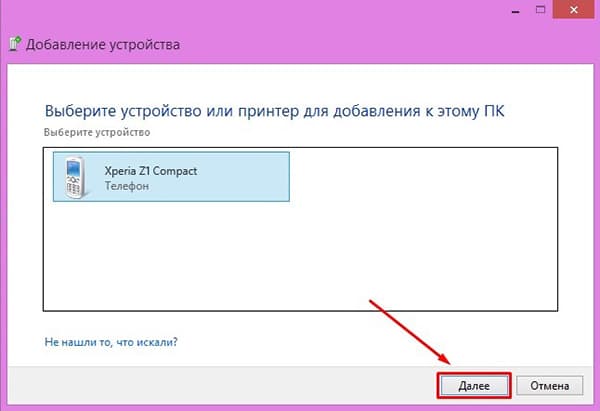
7. Gadget turiga qarab, sizga qo'shimcha tasdiqlash kerak bo'lishi mumkin.
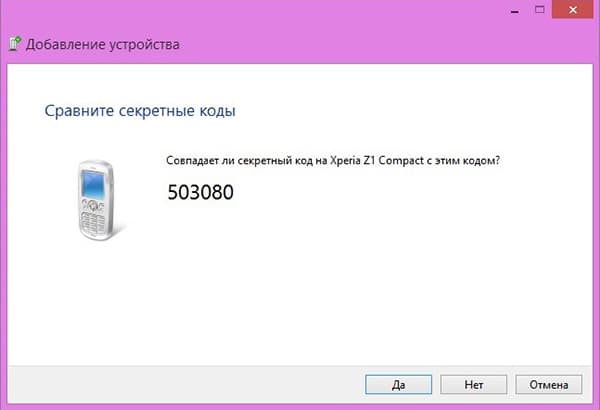
Yana bir bor, bu 7 va undan yuqori operatsion tizimning versiyalari uchun mos keladigan universal usuldir.
Mumkin bo'lgan muammolarni hal qilish
Siz tasvirlangan barcha harakatlarni bajarganingizda, vaziyat o'chirilmagan. Buning sababi uskunalar yoki OT-ning o'zi dasturiy ta'minot etishmovchiligi bo'lishi mumkin. Vaziyatni to'g'irlashning bir usuli, haydovchilarning keyingi yangilanishi bilan modulni o'chiriladi va qayta qo'shadi.
1. "Qurilma menejeri" ga o'ting (tezkor kirish WIN + R tugmalari kombinatsiyasi tomonidan amalga oshiriladi) va ro'yxatdagi simsiz adapteringizni toping.
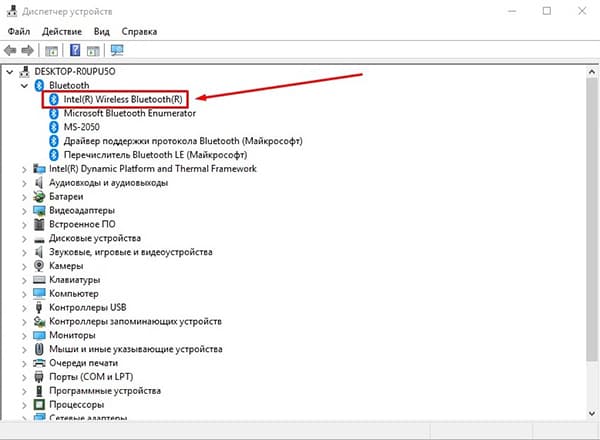
2. Sichqonchaning o'ng tugmachasini bosish orqali uni ajrating va uni kontekst menyusida o'chiring.
3. Harakat yorlig'ida "Uskunani yangilash" ni bosing, Bluetooth moduli ro'yxatda yana paydo bo'ladi.
4. Nihoyat, kontekst menyusida yangi drayverlarni qidiring.
Xuddi shu tarzda, o'rnatilgan antivirus dasturiy ta'minoti aksincha, aksincha, virus davolanadi, u tizimni qayta o'rnatish yoki antivirusni vaqtincha o'chirish bilan davolash orqali davolanadi. Boshqa hollarda, muammoni hal qilish uchun sizga xizmat ko'rsatish markaziga murojaat qilishingizni maslahat beraman.
 MegaFondan "Qo'ng'iroqlarni taqiqlash" xizmati
MegaFondan "Qo'ng'iroqlarni taqiqlash" xizmati Tele qo'llab-quvvatlash xizmati2: bepul telefon
Tele qo'llab-quvvatlash xizmati2: bepul telefon Bluetooth tugmalarini kompyuterga qanday ulash mumkin?
Bluetooth tugmalarini kompyuterga qanday ulash mumkin?